저의 경우, 옛날에 사용하던 내장 HDD를 버리기 아까워
쇼핑몰에서 USB-HDD용 젠더를 구입하여 일반 스틱형 USB 대신 사용하고 있습니다.
젠더를 사용하여 HDD를 컴퓨터 본체에 연결하면, 바로 USB-HDD로 인식이 되지않고 일반 HDD로만 인식합니다.
그래서 별도로 USB-HDD로 만들어줘야 하는데, 이런 작업방식은 여러가지가 있습니다.
아무것도 모르던 생초보시절에 공부했던 비모씨님 방법
저는
- BOOTICE 프로그램 또는
- PartitionGuru 프로그램을 가지고 부팅이 가능한 USB-HDD을 만들어 보겠습니다.
그리고 이미 사용중인 하드를 사용하여 작업하기때문에 따로 파티션작업은 생략하며,
새로 하드를 구입하여 사용할 경우는 파티션 작업을 하여야 됩니다.
준비물
- BOOTICE 프로그램 : 이 프로그램을 한글화해 주시는 로웰님의 블로그에서 다운 http://crwusiz.blog.me/220753357596
- PartitionGuru 프로그램 : 윈포에서 다운 https://windowsforum.kr/?act=&vid=&mid=data&category=&search_keyword=PartitionGuru&search_target=title_content
- PowerISO 또는 UltraISO 프로그램 (각종 PE들을 USB-HDD에 복사하기위한 프로그램들)
1. BOOTICE 프로그램을 이용하여 부팅이 가능한 USB_HDD 만들기 - UltraISO 프로그램을 사용하여 PE를 USB_HDD에 복사
이 방법은 예전에 활동하던 포럼에 포스팅을 해서
그 당시의 스샷으로 대신 합니다.
2테라 하드가 맛이 가서 버리기 아까워서 베드섹터가 난곳을 제외하여, 아직도 잘 쓰고 있습니다. ^^;
우선 연결한 하드의 정보를 확인하기 위해 바탕화면의 "내 PC" 아이콘을 우클릭하여
관리 --> 디스크 관리로 들어가서 USB-HDD로 만들 HDD를 확인합니다.
저는 F드라이브이군요.
드라이브를 확인하였으면 바로 BOOTICE 프로그램을 실행합니다.
"대상 디스크"를 위에서 확인한 드라이브를 선택합니다.
BOOTICE를 이용해서 MBR / PBR / 파티션 관리 작업을 할 것입니다.
- MBR : 마스터 부트 레코드(Master boot record) 작업
- PBR : 파티션 부트 레코드(Partition boot record) 작업
- 파티션 관리 : 파티션 포맷과 활성화 작업
여기서 USB-HDD로 만들기 위해서 제일 중요한 작업이
MBR 작업입니다.
작업에 대한 설명은 스샷으로...... ^^;
파티션관리에서 먼저 포맷하시고, 파티션 활성화를 하면 됩니다.
이 다음 작업은 UltraISO 프로그램을 사용하여 USB-HDD에서 부팅을 할 PE를 풀어주는 작업입니다.
가지고 있는 PE ******.ISO 파일을 UltraISO에서 불러 옵니다.
불러 온 PE를 선택한 다음 USB-HDD를 선택합니다.
2. PartitionGuru 프로그램을 이용하여 부팅이 가능한 USB_HDD 만들기 - PowerISO 프로그램을 사용하여 PE를 USB_HDD에 복사
이번에는 PartitionGuru 프로그램은 이용하여 작업하겠습니다.
PartitionGuru 프로그램에서는 파티션작업이 가능해
USB 젠더로 연결된 HHD를 일부러 파티션을 삭제한 상태입니다.
그래서 드라이브 문자가 비활성화된 상태입니다.
파티션을 간단하게 잡은 방법부터 시작해
부팅이 가능한 USB-HDD까지 한번에 작업이 가능한 프로그램입니다.
나머지는 스샷으로....
우선 파티션 만드는 방법....
HDD를 파티션을 만든 다음에
USB-HDD로 변경해 보겠습니다.
USB-HDD 작업이 모두 끝났으니
이제는 사용할 PE *****.ISO 을 PowerISO 프로그램을 사용하여 복사하겠습니다.
모든 작업이 끝났습니다.
읽어 보느라 고생했습니다. 꾸~~~~벅
평상 시에도 오타가 장난이 아닌데
오늘 이상하게 집중이 안되네요... 문맥상 뜻이 이해되면 너그러운 마음으로 넘어가시길 바랍니다.
VMWare에서 USB(USB-HDD)로 부팅하기 - DreamL4 PE
'Windows 꼼지락... > PE' 카테고리의 다른 글
| 선우님 PE 레지스트리 수정하기 다른 방법... (0) | 2018.09.01 |
|---|---|
| Win10XPE(Winbuilder)에 Internet Explorer 11 추가방법 (16) | 2018.04.22 |
| Win10XPE(Winbuilder)에 .NET Framework 3.5와 4.7 추가방법 - 1 (14) | 2018.04.10 |
| 큰나무님의 HKBoot_Final3.3 테스트 및 분석 (3) | 2017.09.16 |
| 철이님 PE 6종 간단 수정기..... (13) | 2017.05.05 |
| 주주앤님 Win10PE_X64(뱅킹버전) 수정작업 (2) | 2016.08.15 |
| 철*님의 Win10PE_x86_AIO_Opera_Drivers 테스트 (0) | 2016.08.13 |
| Windows10 x64 ThankYou PE v5.2 테스트 (0) | 2016.08.12 |
| 지연서연아빠_32비트 PE 2차수정 (2) | 2016.08.04 |
| W10x64 PE 기초 한글화 작업 (4) | 2016.07.30 |











































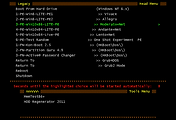

댓글